Vaš je proizvod bio najbolji i učinio je most! Ali mislim da ništa ne može oporaviti podatke koje imamost. Vratilo mi je ono što sam već imao, što je bilo više
SAŽETAK
Značajke
Kako se oporaviti
Više informacija
Srodni proizvodi
Zašto DataNumen Data Recovery?
# 1 Oporavak
Stopa
10+ milijuna
korisnici
20 + godine
Iskustvo
100% zadovoljstvo
Jamčiti
Izjave naših kupaca
Izuzetno jednostavno sučelje
Glavne značajke
- Podržava sve vrste datotečnih sustava, uključujući NTFS, FAT, FAT32 i Ext2.
- Oporavak datoteka lost zbog ponovnog formatiranja pogona, oštećenja pogona ili bilo kojeg drugog razloga.
- Oporavak izbrisanih datoteka.
- Oporavak tokova povezanih s lost i izbrisane datoteke.
- Iscrpno skenirajte neobrađene diskovne podatke i potražite lost i izbrisane datoteke više od 430+ poznatih tipova, korištenjem internog ekspertnog sustava s opsežnim znanjem o karakteristikama i strukturama specifikacija tipova datoteka.
- Oporavak izbrisanih datoteka iz koša za smeće.
- Oporaviti se lost i izbrisane mape i cijela mapa hierarchy rekurzivno.
- podrška unicode imena datoteka i imena mapa.
- Automatski preimenujte datoteke i mape kada postoji duplikat.
- Upotrijebite jednostavno sučelje čarobnjaka kako biste jednostavno i učinkovito prošli kroz proces oporavka.
- Filtrirajte i sortirajte lost i izbrisane datoteke i mape prema različitim kriterijima.
Korištenje DataNumen Data Recovery za oporavak datoteka na vašim diskovima
Start DataNumen Data Recovery:
Možete odabrati pogon ili disk koji želite skenirati, zatim kliknite gumb "OK" za start proces skeniranja.
Bilješka: Prije skeniranja pogona ili diska, provjerite ne otvaraju li se datoteke ili mape na pogonu ili disku. I nema drugih aplikacija koje pristupaju pogonu ili disku.
Alternativno, možete odabrati sljedeću stavku izbornika:
za skeniranje slikovne datoteke umjesto pogona ili diska.
Također možete odabrati ovu stavku izbornika:
za otvaranje sljedećeg dijaloga:
i postavite opcije skeniranja prije procesa skeniranja.
Nakon starproces skeniranja, traka napretka
pokazat će napredak skeniranja. Tijekom postupka možete kliknuti gumb za zaustavljanje procesa skeniranja.
Nakon postupka skeniranja, ako postoji lost i izbrisane datoteke ili mape se mogu oporaviti, vidjet ćete pregled ovih datoteka:
Označite datoteke ili mape koje želite oporaviti, a zatim kliknite gumb, vidjet ćete sljedeći dijalog:
Možete postaviti izlazni direktorij u dijaloškom okviru i kliknuti gumb "OK" na start vraćanje označenih stavki.
DataNumen Data Recovery će zatim vratiti sve označene stavke za vas. Nakon postupka oporavka pojavit će se sljedeći okvir s porukom:
Tada možete otvoriti izlazni direktorij i pristupiti svim oporavljenim stavkama.

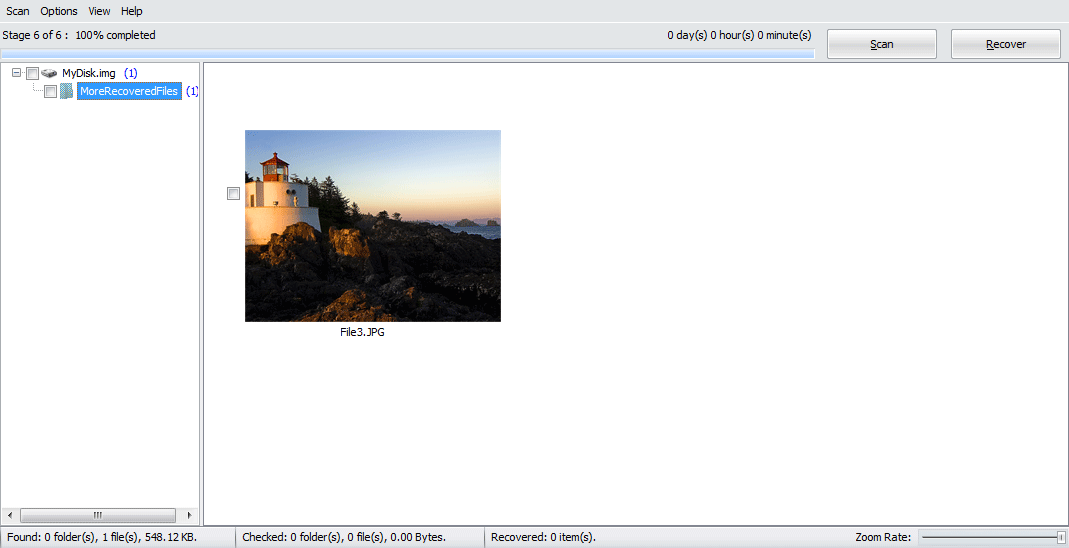
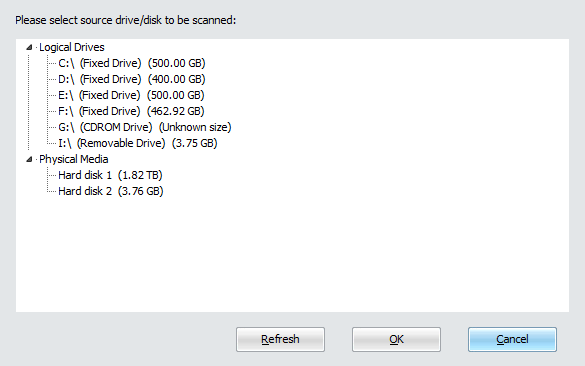
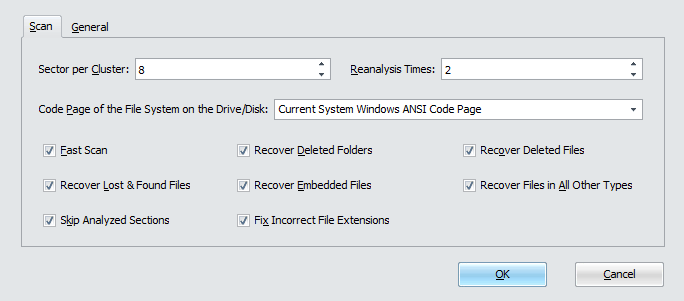
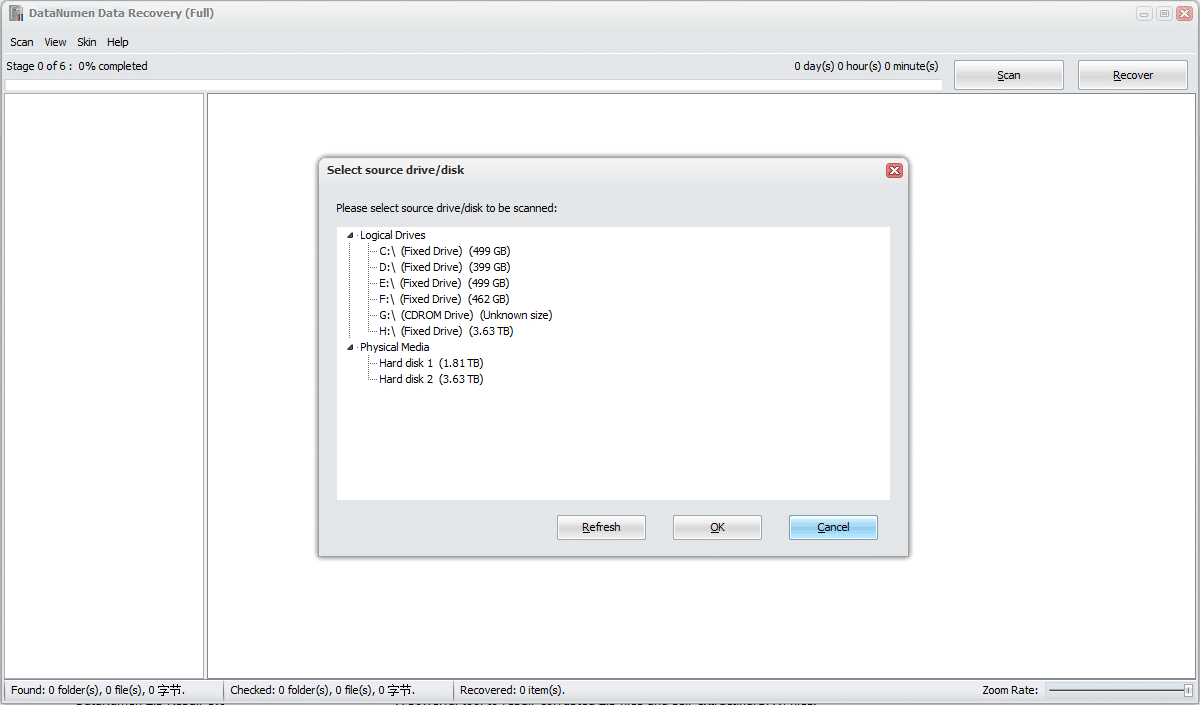
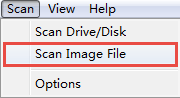
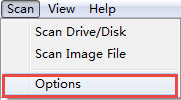
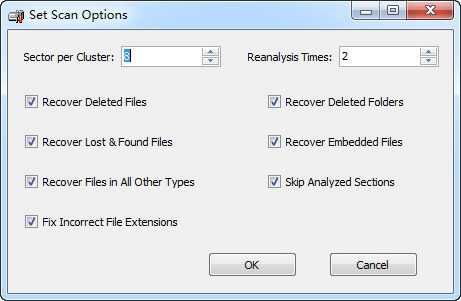
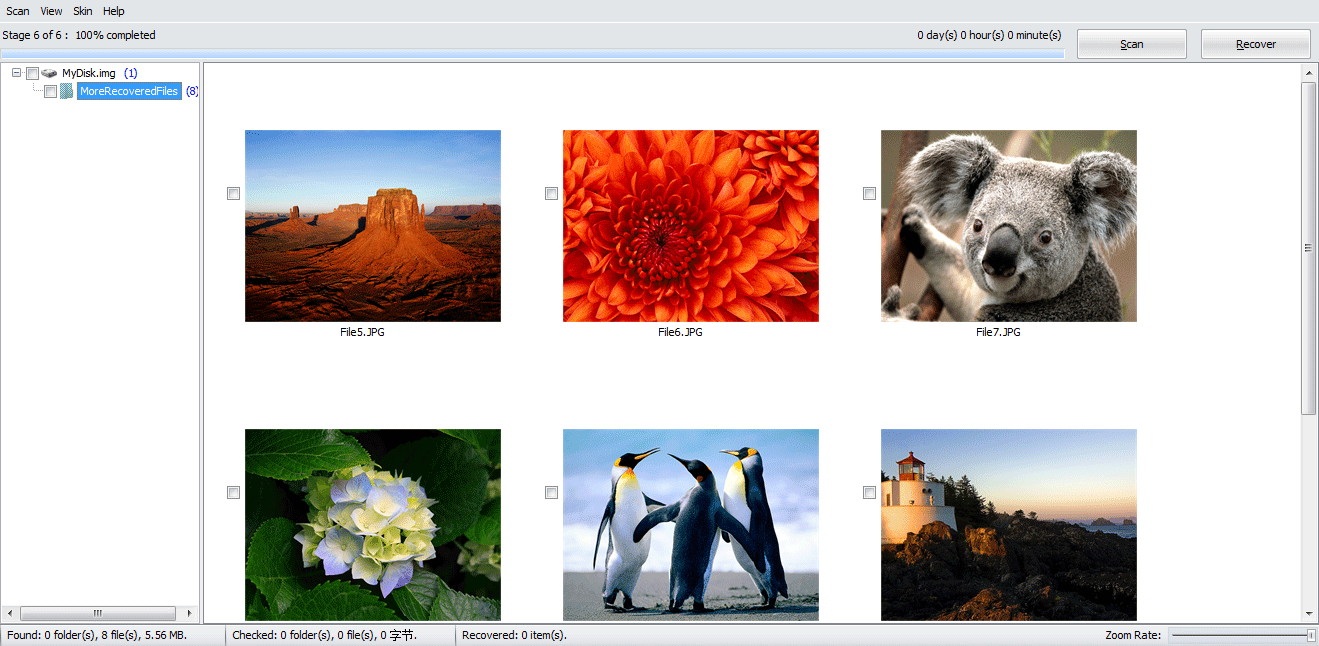
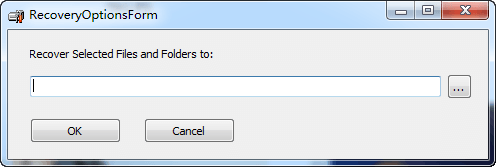
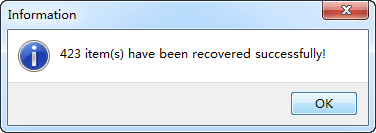

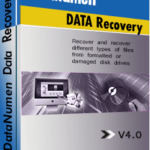 DataNumen Data Recovery
DataNumen Data Recovery